Salah satu hal terbaik tentang HP Android adalah senberapa besar kesesuaiannya dengan mengoptimalkan User Interface. Terkait dengan itu, ada salah satu contohnya, cara mengubah tulisan atau font yang ada Di HP Anda.
Mengubah sebuah font pada HP Android adalah sebuah keinginan user atau Anda sendiri agar tampilan tulisan pada HP semakin menarik. Berita baiknya adalah di mana ada kemauan, di situ ada jalan!
Ada 2 macam cara yang bisa Anda gunakan untuk mengganti tulisan atau font di HP Android Anda. Baca dan perhatikan cara mengubah tulisan / font pada HP Android Anda di bawah ini.
Cara Mengubah Tulisan Atau Font DI HP Android (Bawaan)

Sementara Android stock (masih) tidak memiliki kemampuan untuk menyesuaikan font sistem Anda, banyak produsen telah menyesuaikan perangkat lunak mereka untuk mendukung fitur yang sangat diminta ini. Perusahaan seperti Samsung, HTC, dan LG semuanya memudahkan untuk mengubah font untuk Android.
Prosesnya dapat berubah tergantung pada handset spesifik Anda, tetapi Anda biasanya dapat menemukan opsi ini di pengaturan, biasanya di bawah bagian “Display”. Dari sana Anda dapat mengubah font yang sebenarnya, serta ukuran font.
Misalnya, hampir semua perangkat Android Samsung memungkinkan Anda mengubah gaya font. Samsung telah menginstal beberapa font tambahan selain yang standar, tetapi Anda bisa mendapatkan lebih banyak secara online melalui Galaxy Store (baik gratis maupun berbayar).
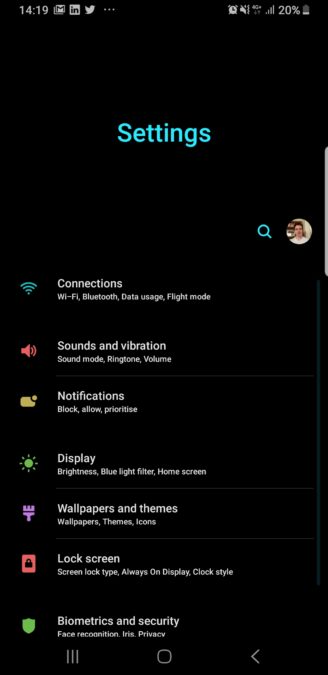
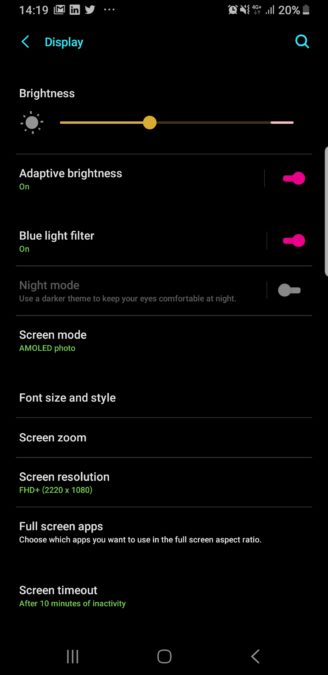
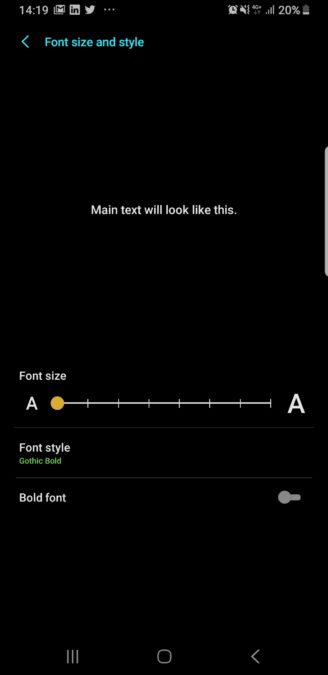
Memilih font memerlukan perjalanan cepat ke Settings > Display > Font size and style. Cukup ketuk nama font yang Anda inginkan dan konfirmasi bahwa Anda ingin mengaturnya sebagai font sistem.
Penggantian font bersifat instan; tidak perlu me-reboot. Font yang dipilih akan ditampilkan di seluruh antarmuka perangkat Anda seperti waktu pada bilah status, menu sistem, dan bahkan dalam pesan teks Anda.
Cara Mengubah Tulisan Atau Font Dengan Aplikasi HP Android

Jika Anda tidak dapat mengubah seluruh sistem font, maka trik yang berguna untuk mengubah font untuk Android adalah menginstal peluncur khusus. Ini akan menggantikan layar beranda utama Anda dan seringkali akan dapat memengaruhi elemen UI lainnya di seluruh sistem. Dengan menyesuaikan font Anda dengan cara ini,
Anda akan sering mengubah cara perangkat Anda terlihat. Kegagalan itu, ada beberapa aplikasi yang akan memungkinkan Anda mengubah font secara manual untuk Android. Di bawah ini ada 5 aplikasi pengubah tulisan atau font yang direkomendasikan.
1. Apex Launcher
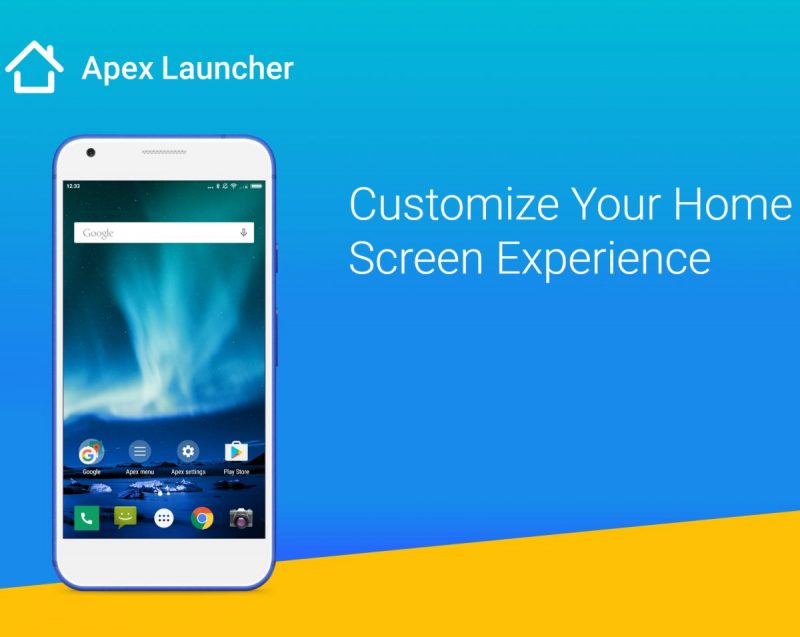
Salah satu peluncur pihak ketiga yang paling populer adalah Apex Launcher. Berikut ini cara mengubah font di layar beranda ponsel Anda setelah Anda mengunduh dan menginstal Apex Launcher. Ingatlah bahwa ini hanya akan mengubah fonta di dalam launcher itu sendiri dan aplikasinya bagus.
- Pergilah ke Setting Apex Launcher.
- Ketuk pilihan “Home Screen”.
- Ketuk opsi “Layout and Style”.
- Terakhir, ketuk pilihan “Label Font” dan pilih font mana yang ingin Anda gunakan untuk layar beranda.
Jika Anda ingin mengubah font di laci aplikasi Anda, ada metode lain untuk melakukannya melalui Apex Launcher:
- Pergilah ke Setting Apex Launcher.
- Ketuk pilihan “App Drawer”.
- Ketuk opsi “Drawer Layout & Icons”.
- Terakhir, gulir ke bawah lalu ketuk pilihan “Label Font” dan pilih font mana yang ingin Anda gunakan untuk laci aplikasi Anda.
Terakhir, Anda dapat mengubah font untuk folder ponsel Anda dengan cara ini melalui Apex Launcher:
- Pergilah ke Setting Apex Launcher.
- Ketuk pada pilihan “Folder”.
- Terakhir, Scroll ke bawah lalu ketuk pada pilihan “Label Font” dan pilih font yang ingin Anda gunakan untuk folder Anda.
2. Action Launcher: Pixel Edition
Launcher (Peluncur) kuat lainnya dalam hal penyesuaian Android adalah Launcher Aksi yang luar biasa: Edisi Pixel. Untuk mengubah font Anda menggunakan Action Launcher, masuk ke pengaturan dan kemudian pilih Appearance> Font. Sekarang pilih font yang Anda inginkan. Anda tidak akan memiliki banyak pilihan di sini, hanya font sistem dan beberapa variasi, tetapi masih lebih baik daripada tidak sama sekali!
- Masuk ke Setting Action Launcher.
- Kepala ke Appearance> Font.
- Pilih font yang ingin Anda gunakan dan Anda selesai.
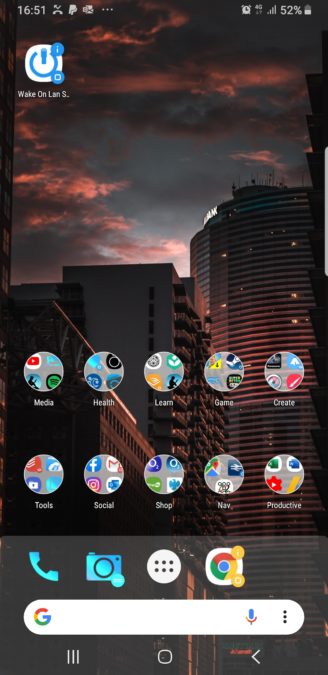
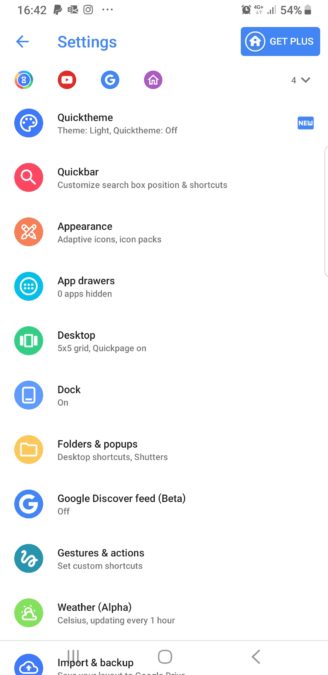
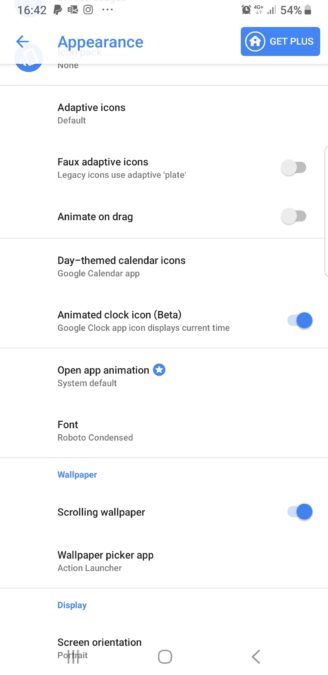

3. GO Launcher
GO Launcher adalah Launcher yang ditujukan khusus untuk pengguna yang suka menyesuaikan ponsel mereka. Itu termasuk mengubah font. Untuk mengubah gaya font di GO Launcher, lakukan hal berikut:
- Salin file font TTF atau OTF Anda ke ponsel Anda.
- Tekan lama di mana saja di layar beranda dan pilih “Pengaturan GO.”
- Pilih Font> Select Font.
- Pilih font Anda, atau ketuk “Scan” untuk menambahkan file yang tersimpan di perangkat Anda.
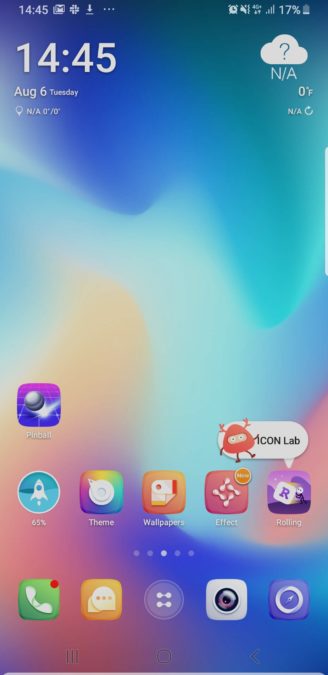
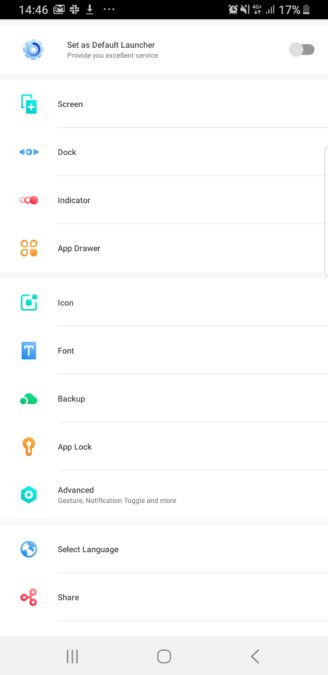
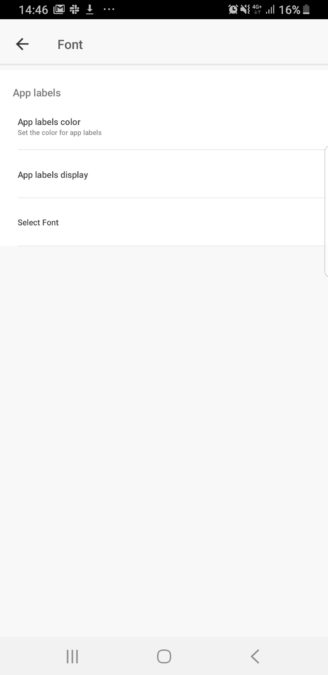
Ini tidak akan mengubah seluruh sistem font, tetapi itu akan mengubahnya di seluruh aplikasi, yang akan mencakup sebagian besar menu dan aplikasi yang akan berinteraksi dengan Anda secara teratur.
4. iFont
iFont bukan Lancher, melainkan aplikasi yang khusus digunakan untuk mengubah font untuk Android. Ini sepenuhnya gratis dan mendukung banyak handset yang di-root oleh Samsung, Xiaomi Meizu, Huawei, HTC, Sony, dan Motorola.
Pada perangkat yang tidak di-rooting, gunakan tab Online iFont untuk menelusuri font-font yang tersedia. Untuk menggunakan font pada daftar, lakukan hal berikut:
- Aktifkan pemasangan aplikasi dari “Unknown Sources.” Opsi ini biasanya dapat ditemukan di Settings > Security.
- Jalankan iFont dan buka tab “RECOM” atau “FIND” untuk menemukan font.
- Pilih nama font yang ingin Anda instal.
- Ketuk tombol “Unduh”.
- Ketuk tombol “Set” untuk menginstal font.
- Buka Settings > Display > Font Size and Style. Font Anda yang baru diinstal akan muncul pada daftar.
- Ketuk font baru untuk menggunakannya sebagai font sistem.
- Font diterapkan segera. Tidak perlu reboot.
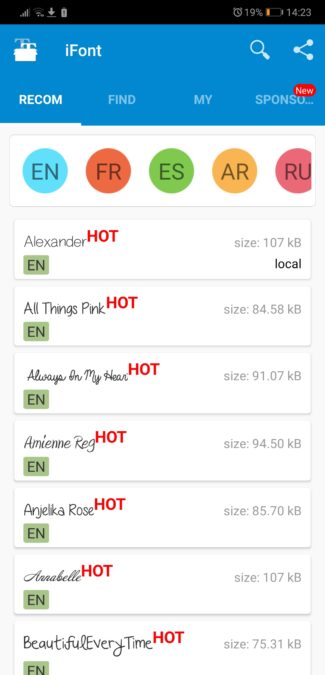
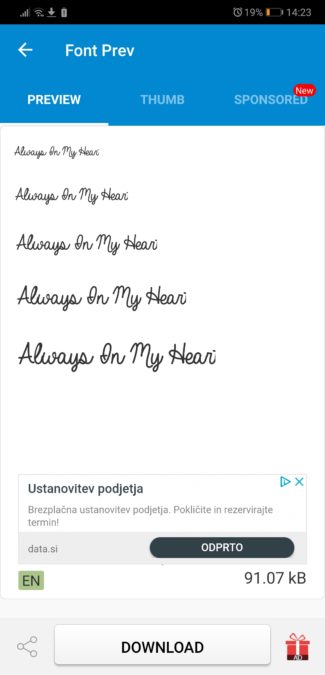
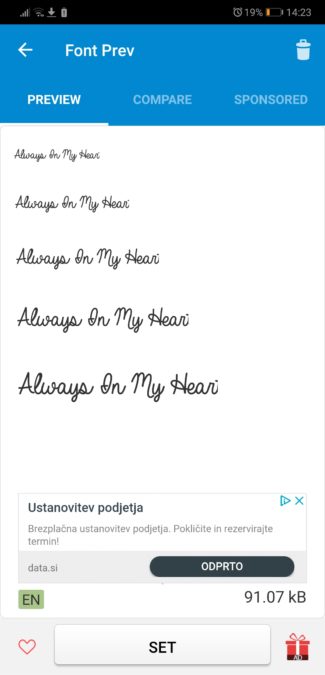
Anda juga dapat menyalin font TrueType (TTF) dari PC Anda ke direktori / sdcard / ifont / custom; font kemudian akan muncul di “tab Custom.” Tetapi untuk dapat menginstal dan menggunakan font, Anda akan memerlukan perangkat yang di-rooting.
Sayangnya, trade-off adalah bahwa Samsung One UI tampaknya tidak mendukung iFont lagi (setidaknya penulis ini tidak bisa membuatnya berfungsi). Karenanya, Anda mungkin menemukan bahwa perangkat Samsung yang lebih baru tidak berfungsi. Namun, ada alternatif, dan itu disebut Wings Samsung Fonts.
Kunjungi Juga : thebirdNature.com
5. Smart Launcher 5
Smart Launcher 5 adalah peluncur lain yang memungkinkan Anda memilih font baru untuk Android. Kali ini, Anda akan menuju ke pengaturan dan kemudian memilih Global appearance > Font.. Ada pilihan font yang sangat bagus yang tersedia di Smart Launcher, yang cocok untuk mereka yang ingin mengekspresikan diri. Sangat memalukan bahwa sekali lagi perubahan hanya akan berdampak pada font yang ada di aplikasi.
- Masuk ke pengaturan Smart Launcher 5.
- Pergi ke Global appearance > Font.
- Pilih font yang ingin Anda gunakan dan Anda selesai.
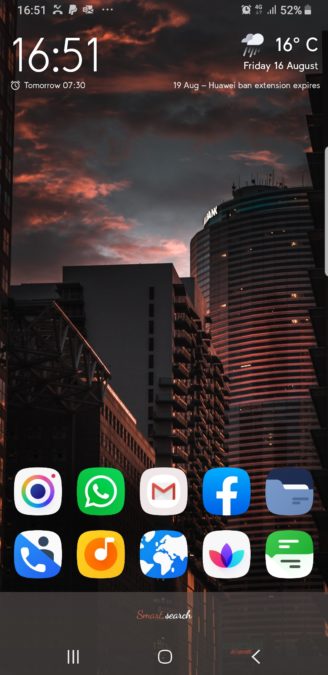
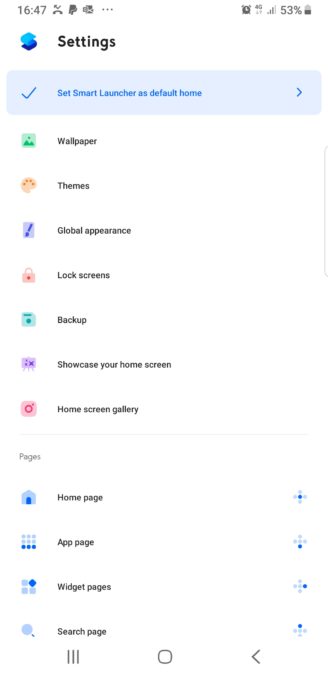
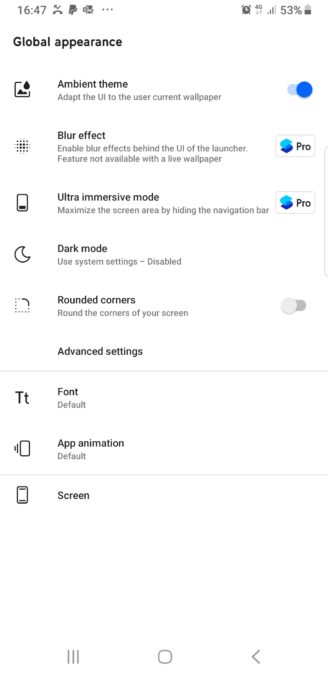
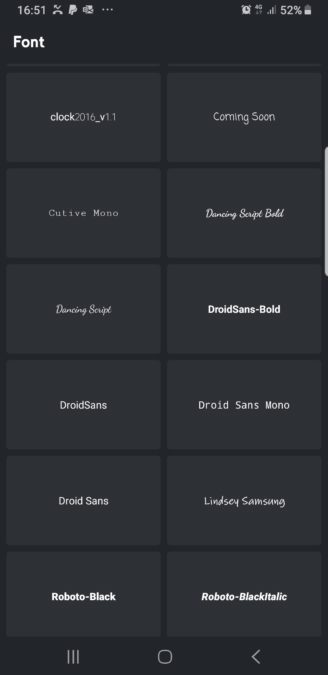
Simpulan Dan Tambahan Dari Cara Mengubah Tulisan Di HP Android

Sementara banyak orang akan senang tetap menggunakan font default untuk Android, bisa menyesuaikannya adalah pilihan yang bagus bagi mereka yang suka mempersonalisasi gadget mereka.
Fleksibilitas ini merupakan bagian dari daya tarik Android. Berita baiknya adalah, apa pun jenis perangkat yang Anda miliki, harus ada cara untuk mengatur font Anda sendiri. Dan sekarang Anda tahu bagaimana memulainya!
Mereka yang sedikit lebih paham teknologi dapat mengubah font secara manual pada perangkat yang di-rooting menggunakan Android Debug Bridge (ADB), di antara opsi lain, tetapi kami tidak akan menjelaskan secara terperinci tentang bagaimana melakukannya di pos ini.
Sedikit tambahan. untuk kalian yang ingin mengembalikan font seperti semula atau defaultnya, maka kalian pergi ke setting pada aplikasi dan pilih reset default font. Kalau tidak kalian masuk ke setting pada menu HP Android Anda lalu atur ke mode font awal atau defaultnya.
Sekian saja dulu untuk artikel cara mengubah tulisan atau font HP Andoid. Saya pamit dan terimakasih telah mampir, Semoga bermanfaat see you in the next post ^^.

